- Scoprire EaseUS
- Chi Siamo
- Recensioni & Premi
- Contatta EaseUS
- Rivenditore
- Affiliato
- Mio Conto
- Sconto Education
Argomenti Relativi
Quasi tutti hanno utilizzato Google Chrome. Chrome è un browser web sviluppato e gestito da Google. È stato rilasciato per la prima volta nel 2008 per Microsoft Windows e successivamente è stato portato su Linux, macOS, iOS e Android. È il browser web più popolare al mondo, con una quota di mercato superiore al 60%. Ecco i motivi:
- È progettato per essere veloce, semplice e sicuro.
- Chrome ha un gran numero di estensioni e temi.
- È garantito per mantenere la cronologia di navigazione al sicuro.
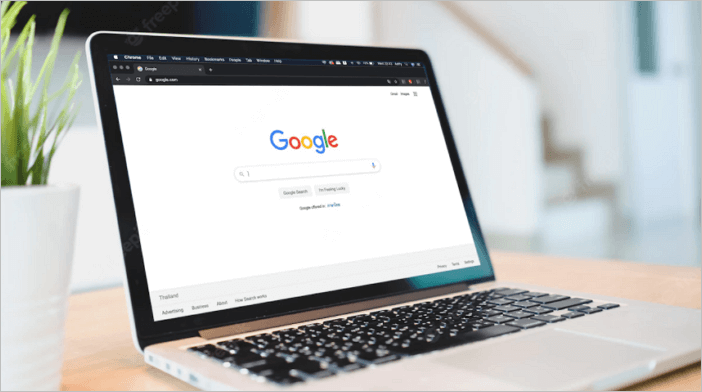
Chrome ha anche una modalità di navigazione in incognito che consente agli utenti di navigare sul Web senza salvare la cronologia di navigazione. La cronologia di Chrome è una funzione che consente agli utenti di visualizzare la cronologia di navigazione. È utile per trovare siti Web visitati in passato. E in questo post, ti guideremo attraverso come visualizzare, cercare, eliminare e recuperare la cronologia di Chrome e i preferiti di Chrome. Continua a leggere.
Cosa va nella cronologia del browser
La cronologia del browser è una registrazione dei siti Web che hai visitato. È memorizzato nel tuo browser web in modo da poter facilmente ripercorrere i tuoi passi o trovare qualcosa che hai guardato prima. La cronologia di solito include la data e l'ora di ogni visita, nonché l'indirizzo web (URL) della pagina in cui ti trovavi. Se hai eseguito l'accesso al tuo account Google, la cronologia potrebbe includere anche i prodotti che hai cercato, i siti web che hai visitato durante l'accesso e i video che hai guardato su YouTube. Quindi, cosa memorizza esattamente il browser Google Chrome? Ecco alcune cose:
- Cronologia di Chrome
- Schede di altri dispositivi
- Visualizzazione della scheda Chrome Journeys
Cronologia di Chrome
Chrome fornisce una funzione di cronologia completa che consente agli utenti di visualizzare la propria attività di navigazione in ordine cronologico. Per accedere a questa funzione, digita semplicemente "chrome://history" nella barra degli indirizzi e premi Invio. Verrà visualizzato un elenco di tutti i siti Web che hai visitato utilizzando Chrome, insieme alla data e all'ora di ogni visita. Ognuno avrà oggetti diversi. Questa visualizzazione dipende dalle impostazioni di Controllo attività di Google.
Se stai cercando un sito Web specifico, puoi utilizzare la barra di ricerca nella parte superiore della pagina. L'elenco cronologico può essere un ottimo modo per tornare sui tuoi passi se hai dimenticato dove sei stato o cosa stavi facendo. Può anche essere utile per rintracciare schede perse o recuperare finestre chiuse accidentalmente. Quindi la prossima volta che devi fare un viaggio nella memoria, assicurati di controllare l'elenco cronologico.
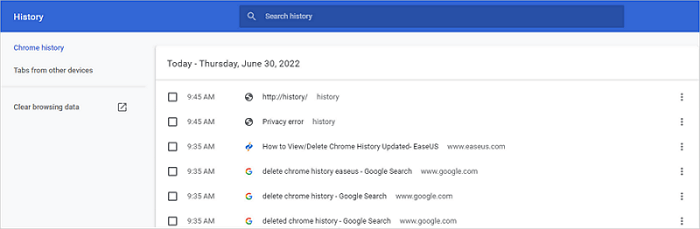
Schede di altri dispositivi
Schede da altri dispositivi è una funzionalità di Chrome che consente agli utenti di vedere e accedere alle schede che hanno aperto su altri dispositivi. Questo può essere utile se stai lavorando a un progetto su più dispositivi e devi accedere alle stesse informazioni su ciascun dispositivo. Le schede di altri dispositivi si sincronizzeranno automaticamente con il tuo account, così potrai riprendere da dove eri rimasto su un altro dispositivo.
Per visualizzare le schede da altri dispositivi, apri semplicemente la pagina della cronologia di Chrome e fai clic sulla sezione "Schede da altri dispositivi". Da qui, puoi selezionare il dispositivo da cui desideri visualizzare le schede e vedere quali schede sono attualmente aperte.
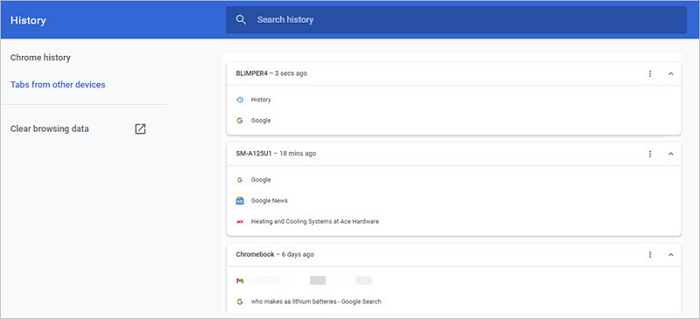
Percorsi di cronologia Chrome (Journeys)
Percorsi nella cronologia è una nuova funzionalità di Chrome che ti consente di visualizzare facilmente la cronologia di navigazione per argomento. Raggruppa la cronologia di navigazione in diversi argomenti, facilitando la ricerca delle pagine che stai cercando. Ad esempio, se stai cercando una ricetta specifica, Percorsi di Chrome ti mostrerà tutte le pagine che hai visitato che si riferiscono a quella ricetta.
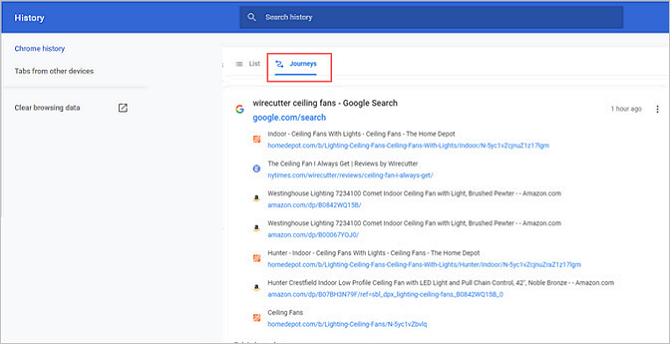
Cronologia del browser - Il tuo feed di scoperta
Ti sei mai chiesto se la cronologia del browser o i preferiti verranno visualizzati nel feed di individuazione? La risposta è, dipende. Se stai utilizzando una modalità di navigazione privata, la cronologia del tuo browser non sarà visibile agli altri. Tuttavia, se non stai utilizzando la modalità di navigazione privata, la cronologia del tuo browser potrebbe essere visibile ad altri che utilizzano il tuo computer o dispositivo. Quasi tutti i browser registrano la tua cronologia web e Chrome non fa eccezione.
- Assicurati di cancellare regolarmente la cronologia del browser: ne parleremo in dettaglio in seguito.
- Puoi anche impostare il tuo browser in modo che elimini automaticamente la cronologia dopo ogni sessione.
- Usa la modalità di navigazione privata, che non salva la cronologia di navigazione.
- Non importare o esportare i preferiti di Chrome sui PC di altri.
- Crea un account e accedi per navigare in privato.
Con questi passaggi, puoi contribuire a mantenere privata la cronologia di navigazione ed evitare che venga visualizzata nel feed di individuazione. Ma ricorda, anche se prendi provvedimenti per impedire che la cronologia del tuo browser venga tracciata, la tua attività potrebbe essere comunque visibile al tuo provider di servizi Internet, alle agenzie governative e ad altri osservatori di terze parti.
Come visualizzare la cronologia di Chrome su qualsiasi dispositivo
Chrome memorizza la cronologia di navigazione. Se desideri visualizzare la cronologia di Chrome, esistono diversi modi per farlo.
Metodo 1. Visualizzare la cronologia di Chrome per gli utenti desktop
Se stai utilizzando un computer, segui i passaggi seguenti per visualizzare la cronologia di Google Chrome.
Passaggio 1. Apri Google Chrome sul desktop.
Passaggio 2. Premi Ctrl + h. Sarai su chrome://history.
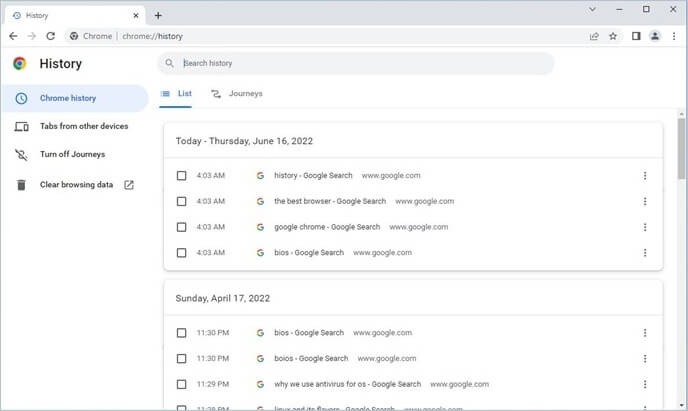
Metodo 2. Visualizzare la cronologia di Chrome per utenti Android/iPhone
Non importa se stai utilizzando un telefono Android o un iPhone, i passaggi sono gli stessi. Ecco come visualizzare la cronologia di Chrome su Android o iPhone.
Passaggio 1. Apri l'app Chrome sul telefono.
Passaggio 2. In alto a destra, seleziona la voce di menu 3 punti verticali.
Passaggio 3. Dal menu a discesa, seleziona "Cronologia".
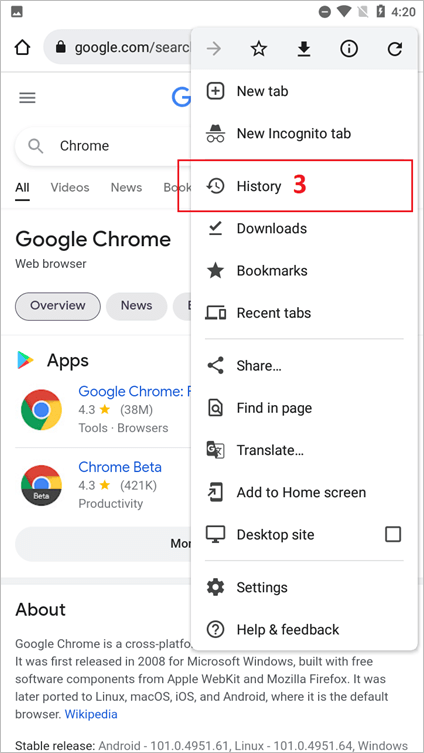
Come cercare nella cronologia di Chrome per data
Ora che hai imparato a visualizzare la cronologia di Chrome, potrebbe essere facile cercare nella cronologia di Chrome per data.
Passaggio 1. Apri la pagina Le mie attività di Google.
Passaggio 2. Fai clic su "Filtra per data e prodotto".
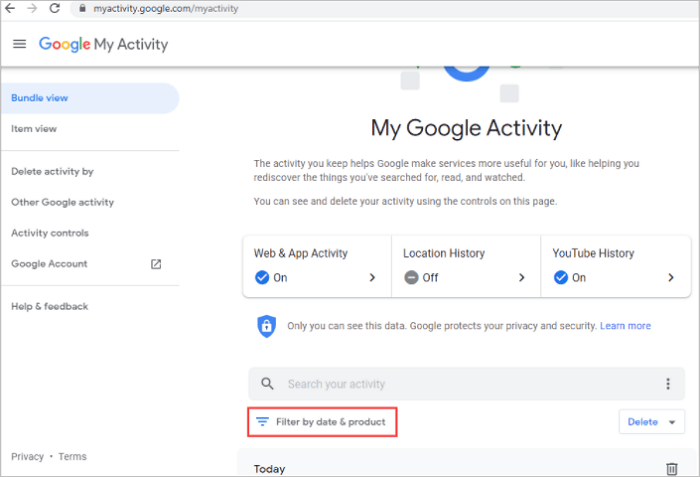
Passaggio 3. Nella finestra pop-up Filtra per data, fai clic sull'icona a discesa per selezionare un intervallo di tempo in cui setacciare la cronologia di navigazione:
- In data odierna
- Ieri
- Ultimi 7 giorni
- Ultimi 30 giorni
- Sempre
- Costume
Passaggio 4. Scegli i prodotti Google che desideri filtrare per la cronologia delle ricerche di Google.
Passaggio 5. Dopo la selezione, fare clic sul pulsante "Applica".
In alternativa, se ricordi ciò che hai sfogliato o cercato in Chrome, puoi digitare le parole chiave nella casella di ricerca per cercare il contenuto specifico nella cronologia di Chrome.
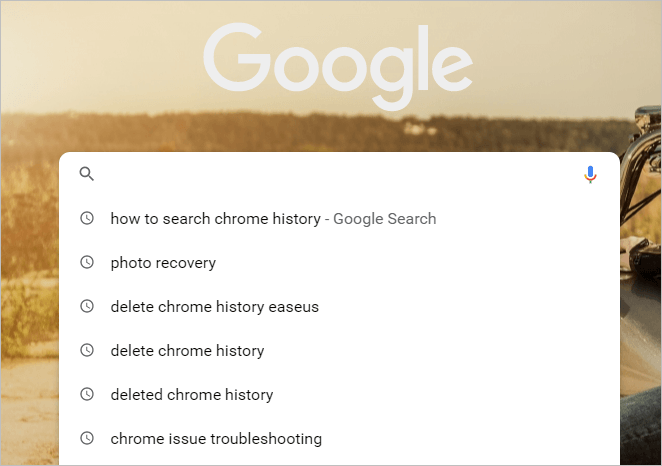
Come cancellare la cronologia di Chrome
Chiunque abbia mai utilizzato un computer sa quanto sia importante mantenere privata la cronologia di navigazione. Fortunatamente, Chrome semplifica la cancellazione della cronologia.
Metodo 1. Come rimuovere alcuni elementi
- Sul tuo computer, apri Chrome.
- In alto a destra, fai clic sui tre punti.
- Fai clic su "Cronologia".
- Seleziona la casella accanto a ogni elemento che desideri rimuovere dalla tua Cronologia.
- In alto a destra, fai clic su "Elimina".
- Quindi, tutto ciò che devi fare è fare clic sul pulsante "Elimina" per confermare.
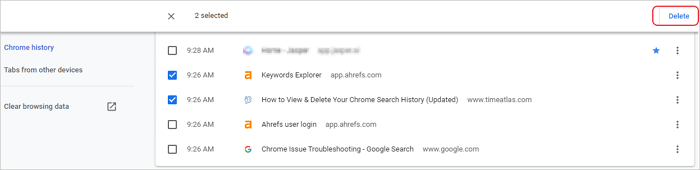
Metodo 2. Cancellare la cronologia di Chrome
La maggior parte delle persone sa come cancellare la cronologia di navigazione in Chrome, ma sapevi che ci sono diversi livelli di cronologia che puoi cancellare? Ad esempio, puoi rimuovere la cronologia di navigazione, i cookie e i dati del sito o le immagini e i file memorizzati nella cache. A seconda della quantità di cronologia che desideri cancellare, il processo varierà leggermente. Ecco una guida passo passo su come cancellare la cronologia di Chrome.
Se desideri cancellare i cookie e i dati del sito:
- Fai clic sui tre punti nell'angolo in alto a destra di Chrome.
- Clicca su "Impostazioni".
- Nella sezione "Privacy e sicurezza", fai clic su "Cancella dati di navigazione".
- Seleziona "Avanzate" per decidere cosa eliminare.
- Quindi, fai clic su "Cancella dati" per eliminare gli elementi scelti.
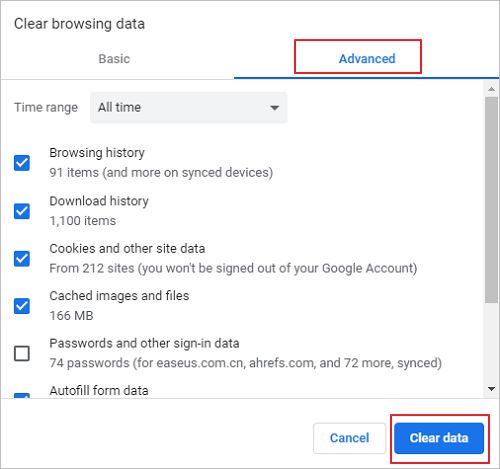
Se vuoi cancellare la cronologia di navigazione:
- Fai clic sui tre punti nell'angolo in alto a destra di Chrome.
- Fai clic su "Cronologia".
- Sul lato sinistro dello schermo, fai clic su "Cancella dati di navigazione".
- Seleziona quanto indietro nella cronologia desideri cancellare e quali tipi di dati desideri rimuovere.
- Clicca su "Cancella dati".
Guida completa
Ottieni maggiori dettagli su come visualizzare ed eliminare la cronologia di Chrome.
Come recuperare cronologia/preferiti di Chrome
Come recuperare la cronologia eliminata su Chrome? Questa è una domanda che molte persone si pongono dopo aver cancellato accidentalmente la cronologia di navigazione. Fortunatamente, ci sono alcuni semplici passaggi che puoi seguire per recuperare la cronologia eliminata.
Per recuperare la cronologia Chrome persa:
Passaggio 1. Cerca nella cronologia di Google
Passaggio 2. Fai clic su Benvenuto in Le mie attività - Google.
Passaggio 3. Accedi al tuo account Google.
Passaggio 4. Tutti i file della cronologia del browser/di Internet verranno visualizzati insieme alla data/ora.
Passaggio 5. Sfoglia la cronologia secondo necessità.
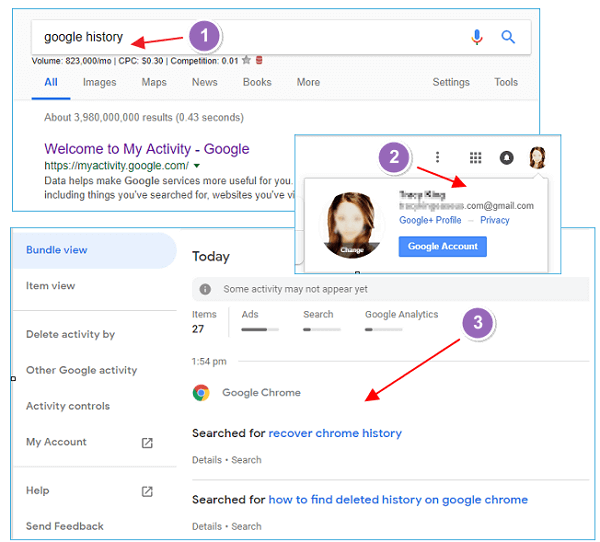
Tuttavia, se il sito Web non è elencato, significa che è stato eliminato definitivamente e non può essere recuperato. In tal caso, puoi provare a cercare il sito Web utilizzando un motore di ricerca come Google. A volte, potresti essere in grado di trovare una versione memorizzata nella cache del sito a cui puoi accedere.
Per recuperare i preferiti in Chrome:
Cosa succede se i tuoi preferiti di Chrome sono scomparsi su Google Chrome? Chiudi prima Chrome e ripristina i preferiti eliminati in Chrome seguendo questi passaggi:
Passaggio 1. Vai a: C:\Utenti\UserName\AppData\Local\Google\Chrome\User Data. Sostituisci UserName con il tuo account utente Windows.
Passaggio 2. Digita Preferiti nella barra di ricerca. Verrà visualizzato un elenco di file denominati "Bookmarks" e "Bookmarks.bak".
Passaggio 3. Sposta il file Preferiti in un'altra posizione.
Passaggio 4. Rinomina il file Bookmarks.bak in Preferiti.
Passaggio 5. Apri Chrome e caricherà i preferiti dal file di backup.
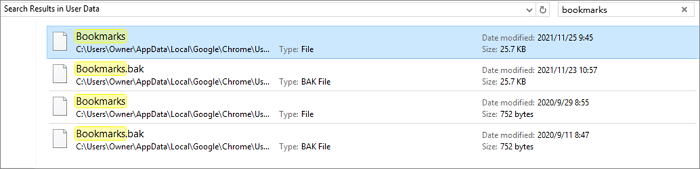
Il recupero dei preferiti di Chrome eliminati funziona solo se i file bookmark.bak locali non sono stati eliminati o rimossi. Se non hai trovato backup sul tuo computer quando i tuoi preferiti o la cronologia di Chrome sono stati eliminati dal browser, puoi utilizzare il software di recupero file per recuperare gli ultimi file di backup. EaseUS Data Recovery Wizard è uno degli strumenti di recupero dati più popolari che può aiutarti a recuperare file persi o cancellati dal tuo computer. Il programma può recuperare file da qualsiasi tipo di dispositivo di archiviazione, inclusi dischi rigidi, unità USB e schede SD. Può anche recuperare file da partizioni formattate o danneggiate. EaseUS Data Recovery Wizard include un'ampia gamma di funzionalità per aiutarti a ottenere il massimo dal programma. Puoi scaricare questo utile strumento di recupero dati per recuperare i file scaricati in Chrome o altri file persi.
Domande frequenti su cronologia e preferiti di Chrome
Leggi le seguenti domande e risposte per ottenere maggiori informazioni sulla cronologia e sui preferiti di Chrome e-mail.
1. Come faccio a vedere/visualizzare la cronologia su Chrome?
Opzione 1. In qualsiasi finestra di Chrome, premi "Ctrl+H".
Opzione 2. Vai all'URL chrome://history.
Opzione 3. Fai clic sul pulsante Menu, che si trova nella parte in alto a destra della finestra del browser, e scegli "Cronologia".
2. Puoi eliminare la cronologia di Chrome?
Sì, puoi eliminare facilmente la cronologia di Chrome con l'opzione "Cancella dati di navigazione".
- Passaggio 1. Apri Chrome e fai clic sui tre punti accanto all'immagine del tuo profilo.
- Passaggio 2. Seleziona "Cronologia" e poi di nuovo "Cronologia".
- Passaggio 3. Seleziona "Cancella dati di navigazione" e ti verrà offerta la possibilità di cancellare i tuoi dati di navigazione.
3. Cosa fare se Google Chrome non scarica i file
Questo errore significa che le impostazioni di sicurezza del tuo computer hanno bloccato il file. Per correggere il problema che Google Chrome non scarica i file:
- Soluzione 1. Assicurati che la tua connessione Internet funzioni normalmente.
- Soluzione 2. Risolvi i problemi di stabilità di Internet se la connessione è instabile.
- Soluzione 3. Prova a scaricare il file più tardi
- Soluzione 4. Contatta il proprietario del sito web...
4. Posso trovare la cronologia Chrome eliminata?
Anche se la cartella è scomparsa dalla vista diretta delle persone indesiderate, i documenti esistono ancora e possono essere facilmente trovati con un po' di sforzo in più.
Conclusioni
Per riassumere, sai come vedere quali siti web hai visitato, il che può essere utile per trovare un sito specifico o ricordare dove eri quando l'hai visitato l'ultima volta. E puoi eliminare la cronologia di Chrome per cancellare i tuoi dati di navigazione e rendere più difficile per gli altri monitorare la tua attività web. Infine, se elimini accidentalmente la cronologia o i preferiti di Chrome, puoi utilizzare lo strumento di ripristino di Chrome per ripristinare i tuoi dati. Comprendendo come visualizzare, eliminare e recuperare la cronologia di Chrome, puoi proteggere meglio la tua privacy quando utilizzi il browser web.
Articoli Relativi
-
La Migliore App/Software di Recupero Foto per Qualsiasi Dispositivo
![author icon]() Elsa/11/11/2025
Elsa/11/11/2025 -
Guida definitiva sul recupero dati scheda SD 2025
![author icon]() Elsa/11/11/2025
Elsa/11/11/2025 -
Strumenti e servizi per riparare il sistema Windows [Windows 10/11]
![author icon]() Anna/11/11/2025
Anna/11/11/2025 -
[2025] Recupera file eliminati su Mac con la guida pratica
![author icon]() Anna/11/11/2025
Anna/11/11/2025